Inkscape - hogyan kell felhívni a nyíl
Hogyan rajzoljon egy nyilat az inkscape-ben?
Ebben a leckében az inkscape megtanuljuk, hogyan kell felhívni ezt a nyilat. Ez a lecke hasznos az alakzatok és csomópontok készítésének készségeinek rögzítéséhez, és ezen a leckein inkscape-ben is megtanulhat háromszöget rajzolni. Tehát a lecke végén egy ilyen nyílnak kell lennie.
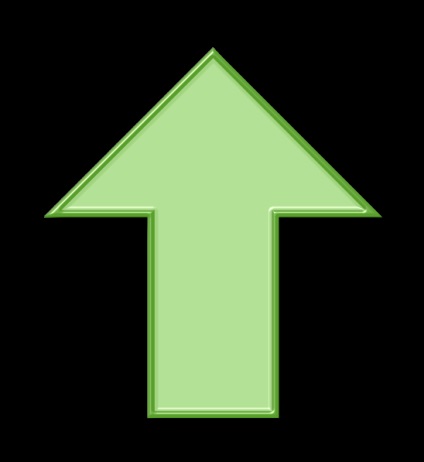
1 Először a téglalap eszközt használva rajzolj egy négyzetet így. Még a négyzet is kényelmesebb az inkscape bevonására. a Ctrl billentyű lenyomva tartásával.
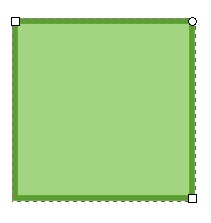
A kiválasztó és elmozdító szerszám segítségével forgassa el a négyzetet 45 fokkal. Az objektum forgatásának aktiválásához a négyzetet kétszer kell megnyomnia a kiválasztó és a mozgatási eszközre, amíg a kontúron lévő fekete nyilak az alábbi ábrán látható formában meg nem jelenik. Ezután az egeret forgatni kell az egyik sarki nyilak négyzetén. Annak érdekében, hogy pontosan forgathasson, tartsa lenyomva a Ctrl billentyűt a megnyomás közben.
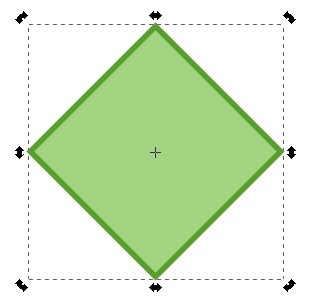
Most háromszöget készítünk. Először az inkscape főmenüjében válassza ki a "Contour" - "Contour the object" vagy a Shift + Ctrl + C elemeket. Ezzel a négyzetet ki kell választani. Ha minden jól megy, akkor a négyzet sarkában látni fogja, mint az alábbi képen, a kis fehér négyzetek - ezek csomók. Az eszköz automatikusan átvált a csomópontkezelő eszközre. Jelölje ki az alsó csomópontot. Piros lesz.
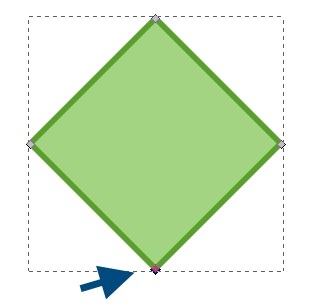
Most törölje a kiválasztott csomópontot. Ezt a "kijelölt csomópontok törlése" gombra kattintva teheti meg a helyi eszköztáron. A gomb megjelenése a kép jobb felső sarkában látható a kék körben. A törlés után a kiválasztott csomópont eltűnik, és a két szomszédos csomópont vezetője látható lesz. Segítségükkel az alsó görbe vezérelhető.
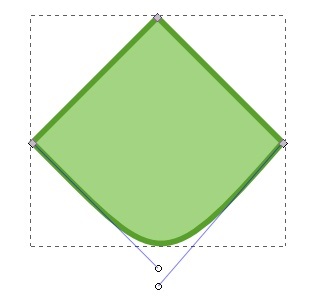
Mozgassa az egyik vezetőt vízszintesen. Ehhez vízszintesen tartsa lenyomva a Ctrl billentyűt.
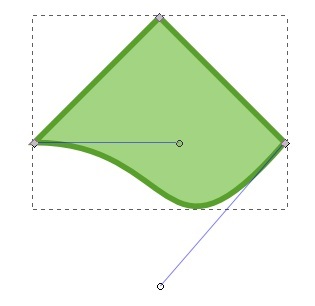
Most, így kell a második útmutatót befordítani. A háromszög készen áll.
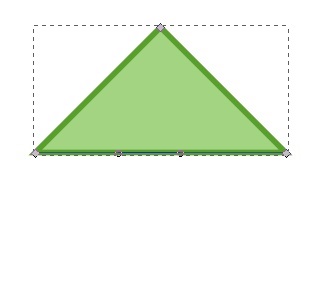
2 Most a nyíl második részéhez érhetsz - a lábához. Rajzolj egy négyszöget. Már képesek vagyunk erre.
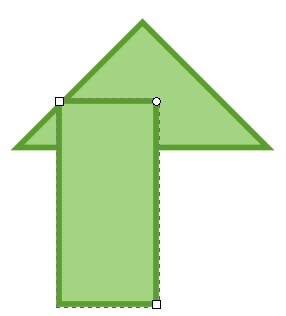
A háromszög és a téglalap alakját pontosan egyesítjük. Ehhez függőlegesen központosítjuk őket. Ezt az "Objektum" - "Igazítás és rendezés" vagy a Shift + Ctrl + A főmenüben teheti meg. A kívánt gombot a kék nyíllal jelöltük az alábbi ábrán. Természetesen mindkét tárgyat ki kell emelni.
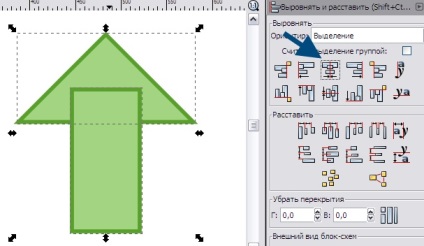
3 Most, ha az objektumokat még mindig kiválasztotta, kombinálja azokat. Ezt a "Outline" - "Sum" vagy Ctrl + + menüben teheti meg.
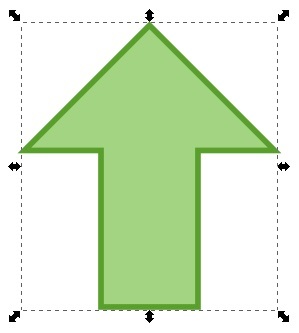
Tehát a lövő készen áll. Most alkalmazhat szűrőket (effekteket). Ha például a "Szűrők" - "Bulges" - "Bullets HSL" és a "Szűrők" - "Fény és árnyék" - "Árnyék árnyéka" kétszer alkalmazza ezt a nyilat.
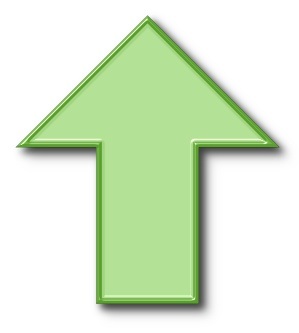
Ezt a leckét megvitathatod itt a fórumon.